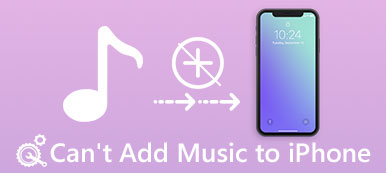「古いバージョンの iTunes をすでにダウンロードしていますが、新しいバージョンではないため iPhone が接続できません。iTunes を使わずにコンピューターから iPhone に音楽ファイルを転送する方法はありますか?」 「コンピューターから iPhone に問題なく音楽を転送できる、iTunes の最適な代替手段は何ですか?」
古いバージョンのiTunesでコンピュータからiPhoneに音楽を転送できませんか? iTunesでiPhoneに音楽を追加したくない場合は、この記事で他の解決策を見つけることができます。 私たちはあなたを助けるために3つの簡単な方法を紹介します iTunesなしであなたのiPhoneに音楽を転送する 成功しました。 あなたはここで答えを見つけることができます。
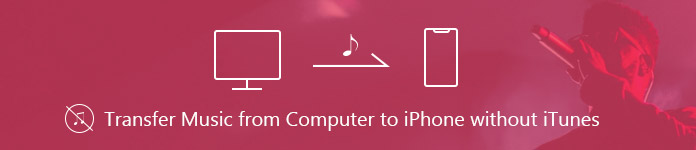
- パート 1. iTunes を使わずに音楽を iPhone に転送する最良の解決策
- パート2 iTunesなしであなたのiPhoneにMP3を置くために利用可能なクラウドサービス
- パート3 iTunesなしで音楽をiPhoneに同期するストリーミングサービス
パート 1. iTunes を使わずに音楽を iPhone に転送する最良の解決策
iTunesを使用してiPhoneに音楽を追加したくない場合は、サードパーティのプログラムを使用すると、音楽をiPhoneに簡単に転送できます。 iPhoneを適切に管理するためのiTunesの最良の代替手段を紹介します。 ApeaksoftのiPhone転送 コンピュータからiPhoneに音楽をすばやく安全に転送するのに役立ちます。
必要なのは、サードパーティ製のソフトウェア、MobieTrans、iPhone、iPad、iPod用の音楽と着信音の転送と管理です。

4,000,000+ ダウンロード
iPhone転送でコンピュータからiPhoneに音楽を追加する方法
それでは、古いiPhoneから新しいiPhoneに音楽を転送する方法を確認しましょう。
ステップ 1: Free ダウンロードコンピュータにiPhone転送をインストールして起動します。 USBケーブルを使ってiPhoneをコンピュータに接続します。
ステップ 2: 次に、iPhoneで[信頼]をタップするように通知されます。 メインインターフェースでiPhoneの簡単な情報を見ることができます。

ステップ 3: メディアファイル、プレイリスト、写真、書籍、連絡先、SMS、ツールキットが左側のサイドバーに表示されます。 「プレイリスト」をクリックします iPhoneのプレイリストを確認します。 必要に応じて、iPhoneに新しいプレイリストを作成することもできます。

ステップ 4: トップメニューバーの[追加]をクリックするか、メインインターフェイスの[アイテムの追加]をクリックして 音楽を追加する コンピューターから。 その後、音楽はあなたのiPhoneになります。
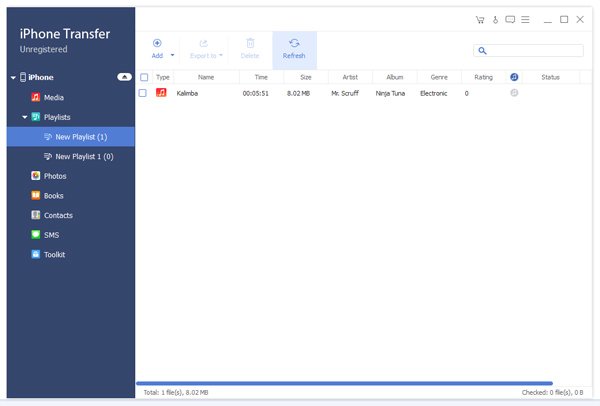
簡単な手順で、簡単にできます 音楽を転送する WindowsやMacからiPhoneまで。 iTunesを使用しなくても、iPhoneに新しいプレイリストを簡単に作成して音楽を追加できます。
パート2 iTunesなしであなたのiPhoneにMP3を置くために利用可能なクラウドサービス
iPhoneに音楽を転送するもう1つの方法は、クラウドサービスを使用することです。 Google Playミュージックマネージャ、Amazon Cloud Player、Dropboxなど、利用できるクラウドサービスは数多くあります。 それらはすべて同じ手順で動作します。 ここでは、Dropboxを例にして、MP3ファイルをコンピュータからiPhoneに保存する方法を説明します。
Dropboxはファイル管理サービスです。 Dropboxを使えば、iPhoneやコンピュータのファイルをバックアップすることができます。 音楽、写真、書類などのファイルをより適切に管理できます。 音楽ファイルをDropboxにバックアップした場合は、それらをiPhoneにダウンロードできます。
Dropboxを使ってコンピュータからiPhoneに音楽を追加する方法
ステップ 1: dropbox.comにアクセスして、お使いのコンピュータにDropboxをダウンロードして起動できます。 それからコンピュータのあなたのDropboxアカウントにサインインしてください。

ステップ 2: 「マイファイル」をクリックして、Dropboxのファイルを確認します。 「ファイルのアップロード」をクリックして、コンピューターから追加したい音楽をアップロードします。
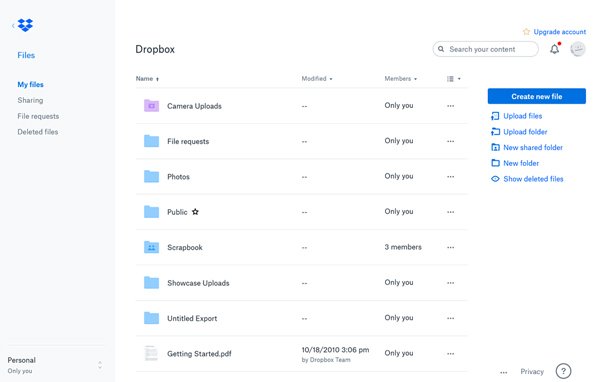
ステップ 3: その後、iPhoneにDropboxアプリをダウンロードしてアカウントにサインインします。 Dropboxにアップロードしたばかりの音楽を確認してiPhoneにダウンロードできます。
Android携帯をお持ちの場合は、Dropboxを 音楽マネージャー 曲を簡単に削除、転送、アップロードすることができます。
Dropboxを使うときにはいくつかの制限があります。 音楽をDropboxにアップロードする前に、あなたのiPhoneで再生できるように音楽フォーマットを変換する必要があります。 その上、あなたはあなたのiPhoneにDropboxアプリをダウンロードする必要があります。 少し複雑そうです。 iPhoneに音楽を転送したい場合は、1で説明した簡単な方法を選択できます。
パート3 iTunesなしで音楽をiPhoneに同期するストリーミングサービス
Spotify、SoundCloud、YouTube Red、Deezer、Microsoft Groove、Pandoraなどのストリーミングプログラムを使用して、コンピューターからiPhoneに音楽を同期することもできます。 音楽ストリーミングサービスが同じように動作するため、音楽をiPhoneに同期する方法を示す例としてSpotifyを取り上げます。
最高の音楽ストリーミングサービスとして、Spotifyはさまざまなトラックを含んでいます。 あなたはいつでもどんな曲も聴くことができます。
ストリーミングサービスを使ってコンピュータからiPhoneに音楽を同期する方法
ステップ1。 あなたはspotify.comからデスクトップSpotifyをダウンロードしてあなたのコンピュータ上で起動することができます。

ステップ2。 コンピュータでSpotifyにサインインして、音楽をプレイリストに同期します。
ステップ3iPhoneでSpotifyにサインインします。コンピュータとiPhoneが同じWiFiネットワークに接続されていることを確認し、このガイドを確認してください。 iPhoneがWiFiに接続できない.
プレイリストで音楽を見つけて、それをiPhoneにダウンロードすることができます。
Spotifyにはいくつかの制限があります。 たとえば、MacでSpotifyキャッシュをアンインストールするときに、MacのSpotifyキャッシュをクリーンアップするのは簡単ではありません。 プレイリストをiPhoneに直接ダウンロードできない場合があります。 したがって、コンピュータからiPhoneにファイルを送信する簡単な方法を見つけたい場合は、パートXNUMXで説明したようにApeaksoft iPhoneTransferを試すことができます。
結論
この記事では、WindowsまたはMacからiPhoneに音楽を転送するのに役立つ3メソッドを主に紹介しました。 クラウドサービスやストリーミングプログラムよりも優れたiPhone転送は、ワンクリックでiPhoneに音楽を簡単に転送できます。 私達はあなたがあなたの望ましい答えを得るために私達の段階的な提案に従うことができることを望みます。